zen笔记本电脑设置流畅的方法是什么?
- 电器技巧
- 2025-06-05
- 49
- 更新:2025-05-30 03:44:33
在当今数字化时代,笔记本电脑已经成为了我们日常工作的必备工具。Zen笔记本以其出色的设计和性能,赢得了众多用户的青睐。然而,随着时间的推移和频繁使用,一些用户可能会遇到笔记本运行缓慢的问题。本文将详细介绍如何设置Zen笔记本电脑以达到流畅运行的效果,帮助您优化使用体验。
一、检查系统资源和性能指标
开始前的准备
在进行任何优化之前,您需要检查Zen笔记本当前的运行状态。这包括处理器(CPU)、内存(RAM)、硬盘驱动器(HDD)或固态硬盘(SSD)的使用情况。您可以通过任务管理器查看各个程序对系统资源的占用情况。点击任务栏右键,选择“任务管理器”,再点击“性能”标签页查看。
关键操作
打开任务管理器。
查看CPU、内存、硬盘等的使用率。
记录下占用资源较高的程序和进程。
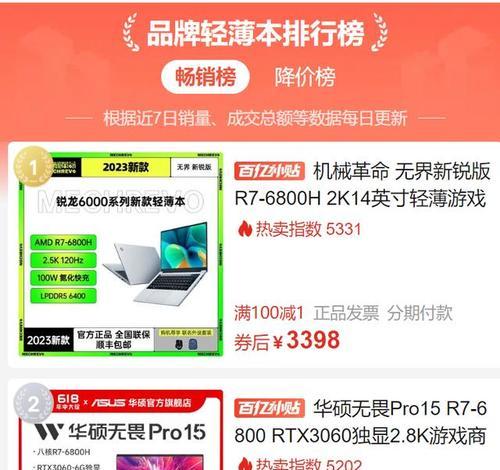
二、优化启动项和后台服务
启动项管理
启动项过多会消耗宝贵的系统资源,因此优化启动项至关重要。您可以按照以下步骤操作:
操作步骤
1.按下`Win+R`键打开运行窗口,输入`msconfig`并回车。
2.在打开的“系统配置”窗口中切换到“启动”标签。
3.取消勾选不必要的启动项,但请谨慎选择,避免禁用系统关键程序。
后台服务调整
某些后台服务可能会在不知情的情况下占用资源,通过以下步骤可以管理这些服务:
操作步骤
1.再次按`Win+R`,输入`services.msc`并回车。
2.遍历服务列表,找到可能不需要的后台服务(如打印机、自动更新等)。
3.右键点击并选择“属性”,将启动类型改为“禁用”。
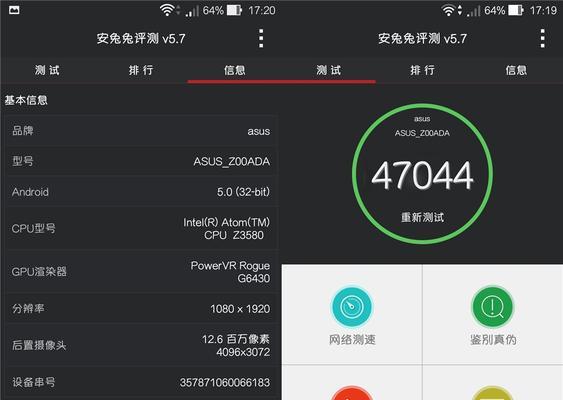
三、磁盘清理与碎片整理
磁盘清理
磁盘空间不足或者大量临时文件的存在,都会影响笔记本的流畅性。以下是进行磁盘清理的步骤:
操作步骤
1.右键点击系统盘(通常是C盘),选择“属性”。
2.点击“磁盘清理”,选择需要清理的文件类型,然后点击“确定”和“删除文件”。
磁盘碎片整理
对于使用HDD的用户,定期进行磁盘碎片整理可以提升文件读写速度。
注意事项
对SSD不建议进行碎片整理,因为它们不需要且可能会缩短寿命。
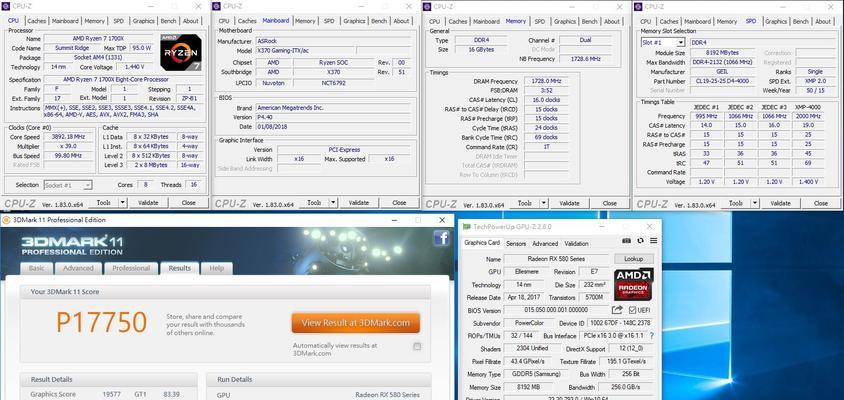
四、更新驱动和操作系统
保持系统和驱动的最新状态,可以确保您获得最佳性能和最新的功能。
操作步骤
1.打开“设备管理器”,检查并更新显卡、声卡、网络适配器等驱动。
2.进入“设置”->“更新和安全”->“Windows更新”,检查并安装可用更新。
五、性能调整和视觉效果设置
性能调整
调整Windows的性能选项可以提升系统速度。
操作步骤
1.右键点击“此电脑”,选择“属性”。
2.点击“高级系统设置”,在性能一栏点击“设置”。
3.根据需要选择“调整为最佳性能”或手动调整。
视觉效果设置
减少不必要的视觉效果可以释放资源。
操作步骤
1.在“系统属性”窗口中,找到“高级”标签页并点击“设置”。
2.在“性能选项”中选择“自定义”,然后根据您的偏好进行调整。
六、硬件升级建议
若软件优化已经达到极限,硬件升级将是提升性能的最后手段。Zen笔记本用户可以考虑以下方案:
增加内存(RAM):确保您有足够的内存来处理多任务。
更换为SSD:固态硬盘的读写速度远超传统机械硬盘,能显著提升系统启动和运行速度。
清洁维护:定期清理笔记本内部灰尘,确保散热良好,避免过热导致性能下降。
通过以上步骤,您的Zen笔记本应能恢复到流畅运行的状态。当然,如果在执行过程中遇到任何疑问或问题,您也可以联系专业的技术支持以获取帮助。
在我们的日常使用中,对笔记本进行适当的维护和优化是保持其性能稳定的关键。希望这篇指南能帮助您更好地管理和提升您的Zen笔记本电脑的使用体验。综合以上,您现在已经掌握了优化Zen笔记本电脑流畅性的多种方法,祝您使用愉快!
上一篇:苹果电脑字体调整为大号的方法?
下一篇:佳能相机如何设置美颜功能?















